我们用移动硬盘,是为了更方便的传输文件与存储文件。移动硬盘自然是要经常随身携带的,难免有时会丢失,一旦丢失,里面的数据将变得不再安全,如果里面有重要的信息,还将严重威胁到你的信息安全。所以,对移动硬盘进行加密是非常必要的。在windows7系统中针对移动存储的安全问题,已经有了安全的解决方案。
下面就是详细步骤,一台电脑,一个移动硬盘足以,操作I简单!!!
1.首先将移动硬盘或者U盘插入电脑的USB接口。然后打开我的电脑。在你的移动硬盘上点击鼠标右键,选择启用bitlocker。

2.此时系统会自动调用bitlocker功能。你要选择一种加密的方式,一般情况我们用到最多的是第一种加密方式,即密码加密方式。点选这个复选框,然后在下面的两个输入框中输入再次一样的你所设定的密码,然后点击下一步。
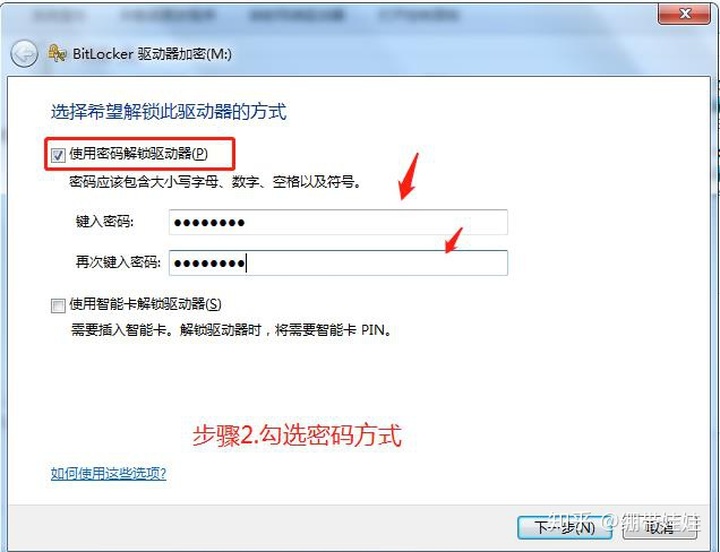
3.在此步骤中你要选择保存密码的方式,这里提供了两种方式,一种是保存到文件,另一种是将密码打印出来,然后保存,一般采用第一种方式,即将密码保存到文件。
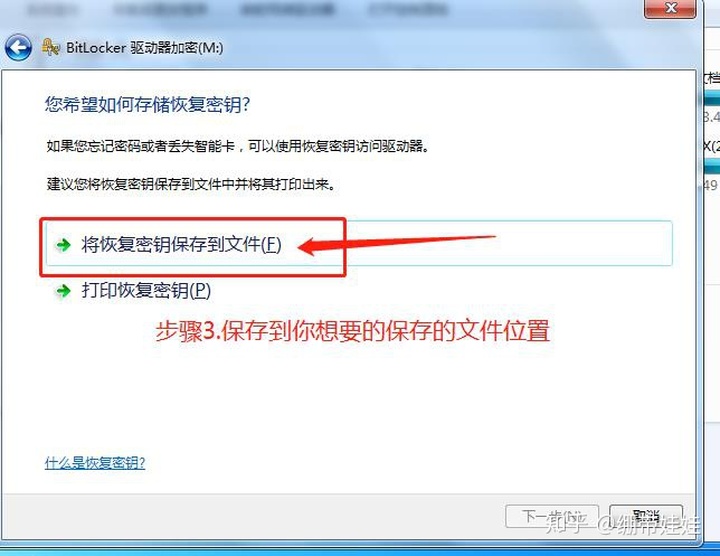
接下来会有一个加密确认页,选择启动加密按钮,开始磁盘的加密。
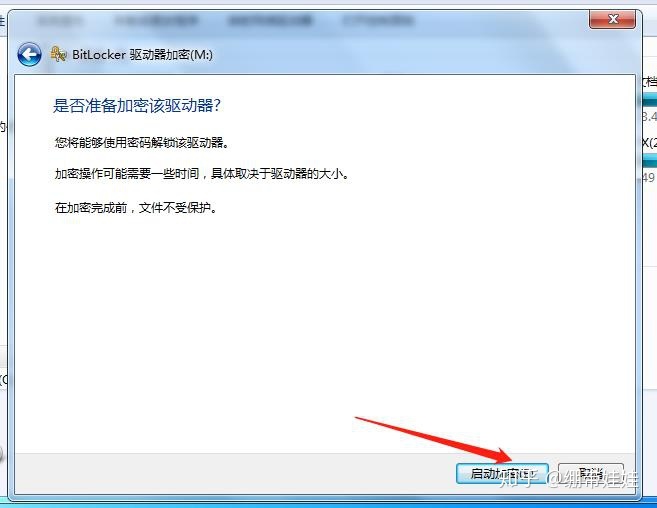
4.此时会跳出一个驱动器加密的进度显示页,在此框中显示了加密的详细信息,包括进度等信息。此时你要做的就是耐心等待。直到加密完成。
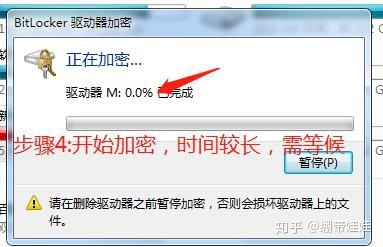

5.加密完成之后会有提示,此时你就可以安心地用移动硬盘来存储数据了,输入密码就能解锁。即使不小心丢了,别人没有密码也是无法看到里面的数据的。

很简单吧!!点赞收藏吧!






















 2814
2814

 被折叠的 条评论
为什么被折叠?
被折叠的 条评论
为什么被折叠?








